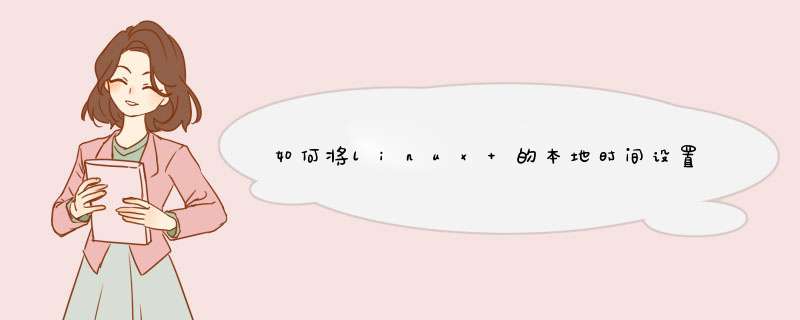
查看Linux当前时区
你可以使用如下命令非常容易地就查看到 linux 系统的当前时区:
date
ls -l /etc/localtime
linux-time02
获取时区TZ值
要更改 Linux 系统时区首先得获知你所当地时区的 TZ 值,使用 tzselect 命令即可查看并选择已安装的时区文件。
执行 tzselect 命令
linux-time03
通过向导选择你所在大洲、国家和城市
tzselect 最终将以 Posix TZ 格式(例如 Asia/Shanghai)输出你所在的时区值,将此记录下来。
linux-time03
更改每个用户的时区
Linux 用户一个多用户系统,每个用户都可以配置自己所需的时区,你可以为自己新增一个 TZ 环境变量:
export TZ='Asia/Shanghai'
执行完成之后需要重新登录系统或刷新 ~/.bashrc 生效。
source ~/.bashrc
更改Linux系统时区
要更改 Linux 系统整个系统范围的时区可以使用如下命令:
sudo rm -f /etc/localtime
sudo ln -s /usr/share/zoneinfo/Asia/Shanghai /etc/localtime
注意:/usr/share/zoneinfo/Asia/Shanghai 中的具体时区请用自己获取到的 TZ 值进行替换。
使用Systemd更改Linux系统时区
如果你使用的 Linux 系统使用 Systemd,还可以使用 timedatectl 命令来更改 Linux 系统范围的时区。在 Systemd 下有一个名为 systemd-timedated 的系统服务负责调整系统时钟和时区,我们可以使用 timedatectl 命令对此系统服务进行配置。
sudo timedatectl set-timezone 'Asia/Shanghai'
linux-time05
最后,如果你发现 Ubuntu 与 Windows 双系统时间不同步,可以参考我们之前的文章说明和解决办法。
一、首先要弄清几个概念:1. “系统时间”与“硬件时间”
系统时间: 一般说来就是我们执行 date 命令看到的时间,linux系统下所有的时间调用(除了直接访问硬件时间的命令)都是使用的这个时间。
硬件时间: 主板上BIOS中的时间,由主板电池供电来维持运行,系统开机时要读取这个时间,并根据它来设定系统时间(注意:系统启动时根据硬件时间设定系统时间的过程可能存在时区换算,这要视具体的系统及相关设置而定)。
2. “UTC时间”与“本地时间”
UTC时间:Coordinated Universal 8 e2 i( H7 t0 ^/ ^Time 世界协调时间(又称世界标准时间、世界统一时间),在一般精度要求下,它与GMT(Greenwich Mean Time,格林威治标准时间)是一样的,其实也就是说 GMT≈UTC,但 UTC 是以原子钟校准的,更精确。
本地时间:由于处在不同的时区,本地时间一般与UTC是不同的,换算方法就是
本地时间 = UTC + 时区 或 UTC = 本地时间 - 时区
时区东为正,西为负,例如在中国,本地时间都使用北京时间,在linux上显示就是 CST(China Standard Time,中国标准时,注意美国的中部标准时Central Standard Time也缩写为CST,与这里的CST不是一回事!),时区为东八区,也就是 +8 区,所以 CST=UTC+(+8小时) 或 UTC=CST-(+8小时)。
二、设置硬件时钟 UTC
硬件时间 /sbin/hwclock
直接调用 /sbin/hwclock 显示的时间就是 BIOS 中的时间吗?未必!这要看 /etc/sysconfig/clock 中是否启用了UTC,如果启用了UTC(UTC=true),显示的其实是经过时区换算的时间而不是BIOS中真正的时间,如果加上 --localtime 选项,则得到的总是 BIOS 中实际的时间.
[12-01 19:07>~]# hwclock
2009年12月07日 星期一 14时28分43秒 -0.611463 seconds
[12-01 19:07>~]# hwclock --utc
2009年12月07日 星期一 14时28分46秒 -0.594189 seconds
[12-01 19:07>~]# hwclock --localtime
2009年12月07日 星期一 06时28分50秒 -0.063875 seconds
三、最后总结
1)/etc/sysconfig/clock 文件,只对 hwclock 命令有效,且只在系统启动和关闭的时候才有用(修改了其中的 UTC=true 到 UTC=false 的前后,执行 hwclock (--utc, 或 --localtime) 都没有变化,要重启系统后才生效);
2)/etc/rc.d/rc.sysinit 文件,run once at boot time,其中有从硬件时钟同步时间到系统时间的 *** 作;
3)hwclock --localtime 的输出,才是硬件时钟真正的时间。如果输出结果带时区(比如CST),还要看/etc/sysconfig/clock里的UTC参数,如果 UTC=false,那时区有意义;如果 UTC=true,那时区没意义,实际上是UTC时间。
4)在 /etc/sysconfig/clock 中 UTC=false 时,date、hwclock、hwclcok --localtime 输出的时间应该都一致,且此时 hwclock --utc是没有意义的;
5)在 /etc/sysconfig/clock 中 UTC=ture 时,date、hwclock 的输出是一致的,hwclock --localtime 的输出则是UTC时间;
6)如果不想在输出中带时区,则 export LANG=C ,然后再运行 hwclock 就没有什么CST了,免得时区误导你;
7)hwclock --utc 容易理解出错
8)系统关闭时会同步系统时间到硬件时钟,系统启动时会从硬件时钟读取时间更新到系统,这2个步骤都要根据 /etc/sysconfig/clock 文件中UTC的参数来设置时区转换。
欢迎分享,转载请注明来源:内存溢出

 微信扫一扫
微信扫一扫
 支付宝扫一扫
支付宝扫一扫
评论列表(0条)